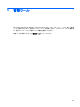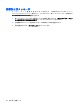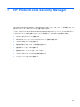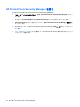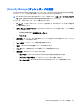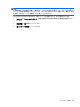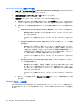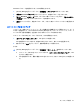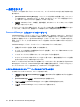HP ProtectTools User Guide-Windows XP, Windows Vista, Windows 7 (November 2009)
一般的なタスク
このグループに含まれるアプリケーションによって、ユーザーのデジタル ID をさまざまな面から管
理できます。
●
[HP ProtectTools Security Manager]:クイック リンクを作成および管理します。クイック リ
ンクを使用すると、Windows パスワード、指紋、またはスマート カードによる認証を行うこと
で、Web サイトおよびプログラムを起動し、ログオンできます。
●
[証明書]:Windows パスワードの変更、指紋の登録、またはスマート カードのセットアップを簡
単に実行できるようにします。
アプリケーションをさらに追加するには、ダッシュボードの左下隅にある[[+]他を検出]ボタンをク
リックします。このボタンは、管理者によって無効にされている場合があります。
Password Manager(パスワード マネージャー)
Password Manager(パスワード マネージャー)を使用すると、Windows、Web サイト、およびアプ
リケーションへのログオンがより簡単かつ安全になります。書き留めておいたり覚えておいたりする
必要がない強固なパスワードを Password Manager(パスワード マネージャー)で作成できるため、
指紋、スマート カード、または Windows パスワードを使用してすばやく簡単にログオンできるよう
になります。
Password Manager(パスワード マネージャー)には以下のオプションがあります。
●
[管理]タブでログオンを追加、編集、または削除する。
●
クイック リンクを使用して初期設定のブラウザーを起動し、セットアップ済みの Web サイトま
たはプログラムにログオンする。
●
ドラッグ アンド ドロップ操作でクイック リンクをカテゴリ別に整理する。
●
セキュリティ上のリスクがあるパスワードをすぐに見つけ出し、複雑で強固なパスワードを自動
生成して新しいサイトで利用できるようにする。
Web ページまたはプログラムのログオン画面がフォーカスされているときに表示される[Password
Manager]アイコンからも、Password Manager の多くの機能を利用できます。このアイコンをクリッ
クしてコンテキスト メニューを表示すると、以下のオプションを選択できます。
ログオンが作成されていない Web ページまたはプログラムの場合
以下のオプションがコンテキスト メニューに表示されます。
●
[[任意のドメイン]を Password Manager に追加]:表示中のログオン画面用にログオンを追加で
きます。
●
[Password Manager を起動]:Password Manager を起動します。
●
[アイコンの設定]:[Password Manager]アイコンを表示する条件を指定できます。
●
[ヘルプ]:Password Manager ソフトウェアのヘルプを表示します。
32
第 7 章 HP ProtectTools Security Manager